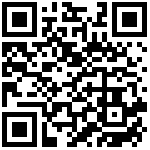目录
前端UI方法
前端UI方法是指通过JS和CSS实现的简单界面交互的方法(API)
模态对话框
| 名称 | 方法 |
|---|---|
| 警告框 | UM.alert(option) |
| 确认对话框 | UM.confirm(option) |
| 输入对话框 | UM.prompt(option) |
| 登录框 | UM.login(option) |
| 提示框 | UM.toast(option) |
| 加载提示 | UM.showLoadingBar(option) |
| 隐藏提示 | UM.hideLoadingBar(option) |
内部字段:
- param
- option
框架中option默认为一个json对象其值设置为:{title: window.location.host || "",text: "",btnText: ["取消", "确定"],overlay: true,duration:2000,cancle: function() {},ok: function(data) {}}
- option
参数:
- title: string 摸态框的标题;
- text: string 摸态框的内容;
- btnText: array 按钮名称,成对出现;
- overlay: bealoon 是否显示遮罩层,true 为显示;false 不显示,默认为true;
- duration: number 提示框持续的时间,默认为2000(ms);
- cancle: function 点击取消按钮执行的回调函数;
- ok: function 点击确定按钮执行的回调函数;
option为必填值,可以为字符串,也可以是个json对象。当为字符串的时候,默认字符串为摸态框的title属性值;为json对象的时候,需要根据不同的摸态框传如不同的值。
在使用中不介绍option为字符串格式。
UM.alert()
警告框
使用方法:
UM.alert(option);
示例代码:
UM.alert({title: '您点击了警示框按钮',btnText: ["取消", "确定"],overlay: true,ok: function () {$this.parent().next().children('.form-control').val('已点击');}});
title与text均可为警示内容,两者最少出现一个值。
UM.confirm()
确认对话框
使用方法:
UM.confirm(option);
示例代码:
UM.confirm({title: '友情提示:',text: '您确定要更改按钮颜色吗?',btnText: ["cancle", "ok"],overlay: true,ok: function () {$this.css('backgroundColor', 'red');},cancle: function () {$this.css('backgroundColor', '#007aff');}});
UM.prompt()
输入对话框
使用方法:
UM.prompt(option);
示例代码:
UM.prompt({title: '请输入信息',btnText: ["取消", "确定"],overlay: true,ok: function (data) {alert(data);},cancle: function (data) {alert(data);}})
UM.login()
登录框
使用方法:
UM.login(option);
示例代码:
UM.login({title: '请输入登录信息',btnText: ["取消", "确定"],overlay: true,ok: function (data) {alert(data);},cancle: function (data) {$this.parent().next().children('.form-control').val('未登录');}});
UM.toast()
提示框
使用方法:
UM.toast(option);
示例代码:
UM.toast({title: '友情提示:',text: '3秒后消失',duration: 3000});
提示框的参数比较特殊,需要传入持续时间参数duration,不传值默认为2秒。
UM.showLoadingBar()
显示loadingBar
使用方法:
UM.showLoadingBar(option);
示例代码:
UM.showLoadingBar({text: "加载中",icons: 'ti-loading',})
显示loadingBar示传入的参数有两个:
- text 提示内容,默认值“正在加载”;
- icons 提示图标,设置不同的图标,可定制统一加载样式,默认值“ti-reload”;
UM.hideLoadingBar()
隐藏loadingBar
使用方法:
UM.hideLoadingBar();
示例代码:
UM.hideLoadingBar();
隐藏loadingBar不需要传递参数,当代码执行到特定位置时,使用该方法可隐藏loadingBar。
单页应用页面切换
常用于单页应用页面切换动画
UM.page
| 主要属性 | 值 |
|---|---|
| data-transition | (可选值),um f7 slideup fade pop slide_scale scale_down_up stretch rotate push_left push_top |
| data-reverse | (可选值),设置动画状态反向 |
| UM.page.changePage | (可选值),js控制页面跳转 |
| UM.page.back | 可选值),返回上一页 |
*注意:该切换动画只针对同一个html的多个um-page间的跳转
可通过A标签上href=”#pageid”在各个um-page间相互跳转,a标签的href必须以#开头 每个um-page必须有id
在需要动画的地方添加如data-transition=”pop”
<a href="#item2" data-transition="pop">pop</a>
一、最简单的步骤如下
插入一个id为page1的页面

在第一个页面插入一个a便签,其href指向page1,如下
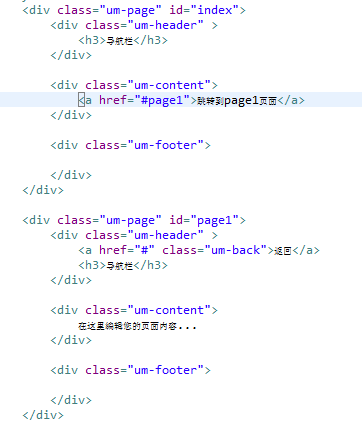
以上简单的2步就实现了页面的跳转。
可以通过如下js设置默认默认动画
UM.page.defaults.transition = "push_left";
反向动画
导航栏的返回按钮.um-back类默认动画为反向,或者添加data-reverse=”true”即可,如下<a href="#item2" data-reverse="true">pop</a>
js代码控制页面跳转
使用UM.page类,该类对外接口有changePage,back方法 如:var settings = {target: "#page1",isReverse: 0,transition: "um"}UM.page.changePage(settings);
target为下一个页面的id(带#),为必填项,必须为带.um-page类的单页面,其他设置均为可选值;
isReverse设置页面切换动画是否逆向进行,1表示是,0表示否;
transition设置动画效果,使用上面几种效果的一个即可,默认为“um”;
当要返回上一个页面时,可以调用UM.page.back();
以上js代码要在页面初始化完成后调用。
二、多个HTML的切换动画
以上均是针对一个html里面的单页面的跳转,多个html页面的切换动画可以使用如下3种方式实现切换
$view.changePage("xxx.html");//参数是相对路径
$view.changePage("xxx.html", {"isKeep" : "true",//打开新页面时,是否保留当前页面不关闭"animation-type" : "Fade",//动画类型, Fade|Push|suckEffect|oglFlip|MoveIn"animation-direction" : "left",//动画执行方向,例如left为从右向左...取值范围[left | right | top | bottom]});
$view.changePage("xxx.html", {"isKeep" : "true",//保留当前页面不关闭"callback":"mycallback()"//回调的JS方法});
在服务器环境可以在a标签上添加data-url=页面地址可以在多个页面进行切换, 对于ajax请求的html页面,可以在不刷新页面切换到新页面 (目前只对a便签有效,且新页面最外层元素为<div class="um-page"></div>)需要在a标签中使用data-url=”url”,如 <a href="#" data-url="pop.html">pop</a>其中pop.html内容必须为<div class="um-page"></div>类型的单页面,其中的样式和js等元素都必须在该um-page容器中才能被加载